Při instalaci nového softwaru v Ubuntu prostřednictvím Terminálu se někdy stává nezbytností ověřit, jakou verzi Ubuntu vlastně používáte, abyste vybrali tu správnou verzi instalačního balíčku. Dále, ať už se jedná o přidávání nových softwarových zdrojů či o aplikaci bezpečnostních aktualizací, znalost vaší verze Ubuntu je klíčová. V tomto článku vám proto představíme čtyři snadné způsoby, jak zjistit vaši verzi Ubuntu. Ať už preferujete příkazový řádek, nebo grafické rozhraní, ukážeme vám, jak rychle a jednoduše zjistit informace o vašem operačním systému Ubuntu. Nyní se tedy podívejme na tyto postupy detailněji.
Jak zjistit verzi Ubuntu (2022)
Zjištění verze Ubuntu pomocí terminálu
Chcete-li zjistit verzi Ubuntu pomocí terminálu, tedy příkazového řádku, ukážeme si tři různé příkazy, které můžete použít. Spusťte Terminál stisknutím klávesové zkratky Ctrl + Alt + T a postupně zadávejte níže uvedené příkazy.
Příkaz lsb_release
Nejprve se podíváme na příkaz lsb_release, který vám poskytne detailní informace o vaší distribuci Linuxu. Použitím přepínače „-a“ spolu s tímto příkazem zobrazíte všechny relevantní informace o vaší distribuci.
Po zadání níže uvedeného příkazu snadno zjistíte verzi Ubuntu u položky označené jako „Popis“.
lsb_release -a
Příkaz cat
Další možností je použití jednoho z následujících příkazů, které vám rovněž umožní zjistit verzi Ubuntu. Příkazy s cestami „etc/os-release“ nebo „etc/lsb-release“ zobrazí detailnější údaje včetně čísla verze, názvu vydání a v prvním případě i odkazů na webové stránky. Příkaz „etc/issue“ je nejjednodušší a zobrazuje pouze číslo vydání Ubuntu.
Zde je syntaxe tří příkazů, které můžete vyzkoušet v Terminálu:
cat /etc/lsb-release
nebo
cat /etc/os-release
nebo
cat /etc/issue
Příkaz hostnamectl
Posledním příkazem, který si ukážeme, je hostnamectl. Ten se sice primárně používá pro změnu ID hostitele, ale rovněž poskytuje informace o verzi Ubuntu a hardwaru. Můžete ho tedy využít i ke zjištění aktuální verze Ubuntu na vašem počítači:
hostnamectl
Zjištění verze Ubuntu v nastavení grafického rozhraní
Pokud preferujete jednoduchý způsob zjištění verze Ubuntu bez nutnosti používat příkazový řádek, můžete využít nastavení grafického rozhraní. Tato metoda je vhodná zejména pro uživatele, kteří teprve začínají s Ubuntu a nejsou ještě tak zvyklí na práci s Terminálem. Zde jsou kroky, které je třeba dodržet:
1. Otevřete nabídku aplikací a vyhledejte „Nastavení“. Kliknutím na ikonu aplikaci spusťte.
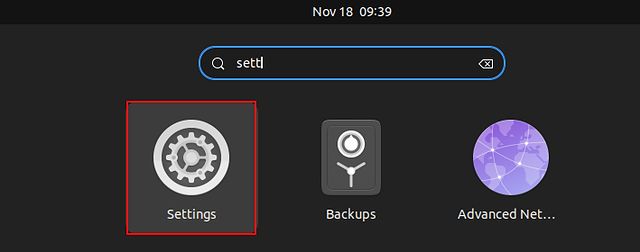
2. V levém postranním panelu vyberte možnost „O aplikaci“.
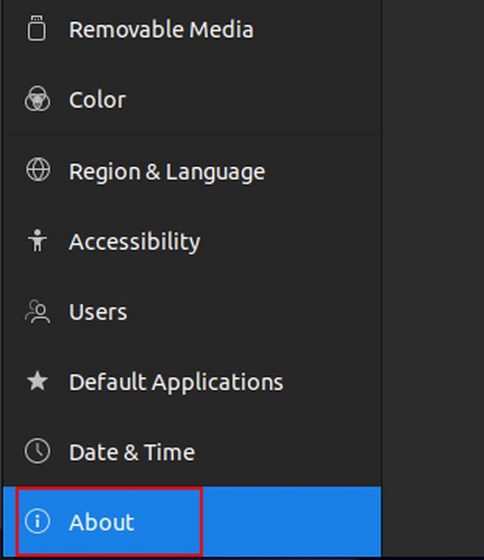
3. Nyní uvidíte verzi Ubuntu u položky označené jako „Název OS“. Je to opravdu tak jednoduché!
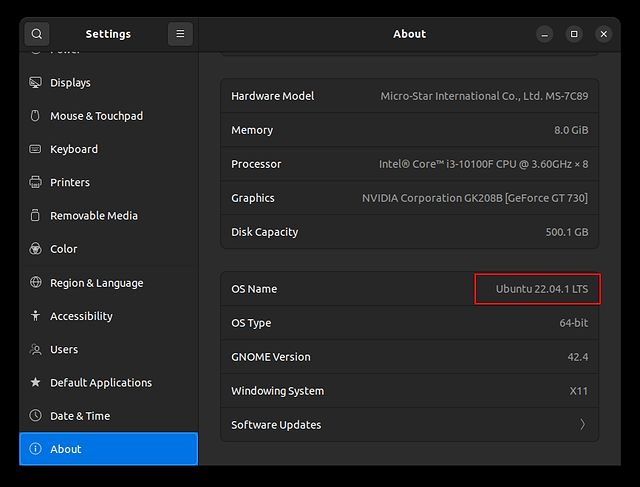
Čtyři jednoduché způsoby, jak zjistit verzi Ubuntu
Zde jsou tedy čtyři rychlé metody, jak zjistit verzi vašeho operačního systému Ubuntu a název jeho vydání. Představili jsme jak způsoby pomocí příkazového řádku, tak metody s grafickým rozhraním, takže si můžete vybrat ten, který vám nejvíce vyhovuje. Pokud se navíc chcete naučit zaznamenávat dění na obrazovce v Ubuntu, podívejte se na náš podrobný návod, na který zde najdete odkaz. A pokud hledáte pokročilejší nástroje, prozkoumejte náš seznam nejlepších záznamníků obrazovky pro Linux/Ubuntu. V případě, že máte nějaké dotazy ohledně dalších příkazů nebo nastavení Ubuntu, neváhejte se na nás obrátit v komentářích níže.